Manche von Ihnen suchen nach einer Lösung zum Bearbeiten von PDFs und stoßen dabei auf den Nuance PDF Editor . Sie sind sich jedoch möglicherweise nicht sicher, was er ist, wie man ihn herunterlädt, welche Funktionen er bietet und wie er verwendet wird, da er seinen Namen mehrmals ändert. In diesem Artikel beantworten wir all diese Fragen. Wir sind sicher, dass Sie am Ende alles über den Nuance PDF Editor wissen.
Nuance PDF Editor ist sehr teuer und bietet möglicherweise nicht die Funktionen, die Sie benötigen. Daher stellen wir Ihnen eine Alternative zum Nuance PDF Editor vor: UPDF. Klicken Sie auf die Schaltfläche unten, um UPDF jetzt mit Nuance PDF Editor zu vergleichen.
Teil 1. Was ist Nuance PDF Editor?
Nuance PDF Editor, auch bekannt als Kofax Power PDF und Tungsten Power PDF. Es hat eine ähnliche Oberfläche wie Word. Sie können damit PDFs erstellen, lesen, konvertieren, bearbeiten und vieles mehr.
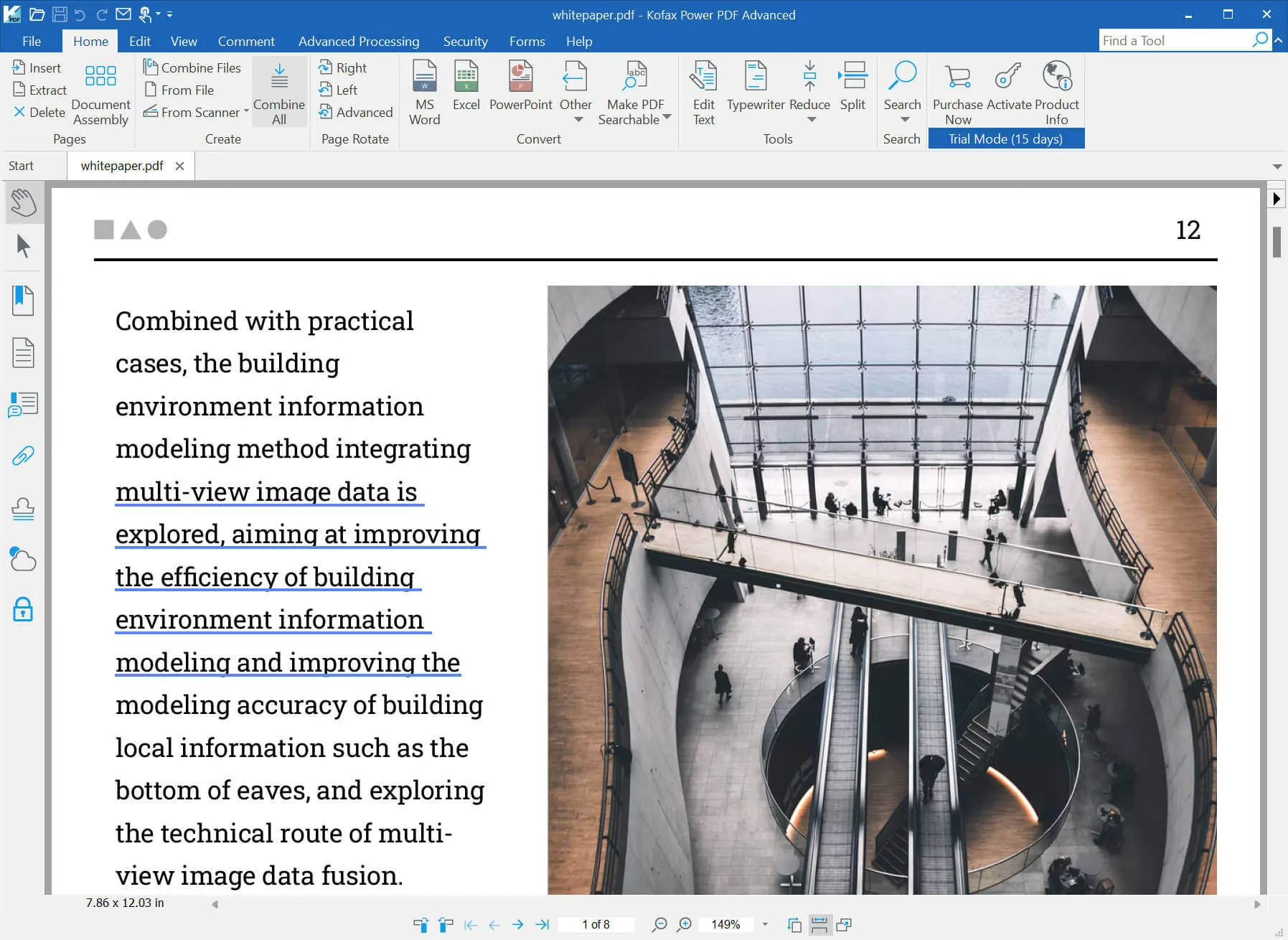
Teil 2. Welche Funktionen hat der Nuance PDF Editor?
Nuance PDF Editor bietet zahlreiche Funktionen. Hier sind einige der wichtigsten:
- PDF erstellen: Sie können PDFs aus gängigen Formaten wie Word, PPT, Excel usw. erstellen. Sie können PDFs einzeln, alle PDFs im Stapel oder aus mehreren Dateien erstellen. Darüber hinaus unterstützt es das Erstellen leerer PDFs und PDFs aus Zwischenablagen, Scannern und Webseiten.
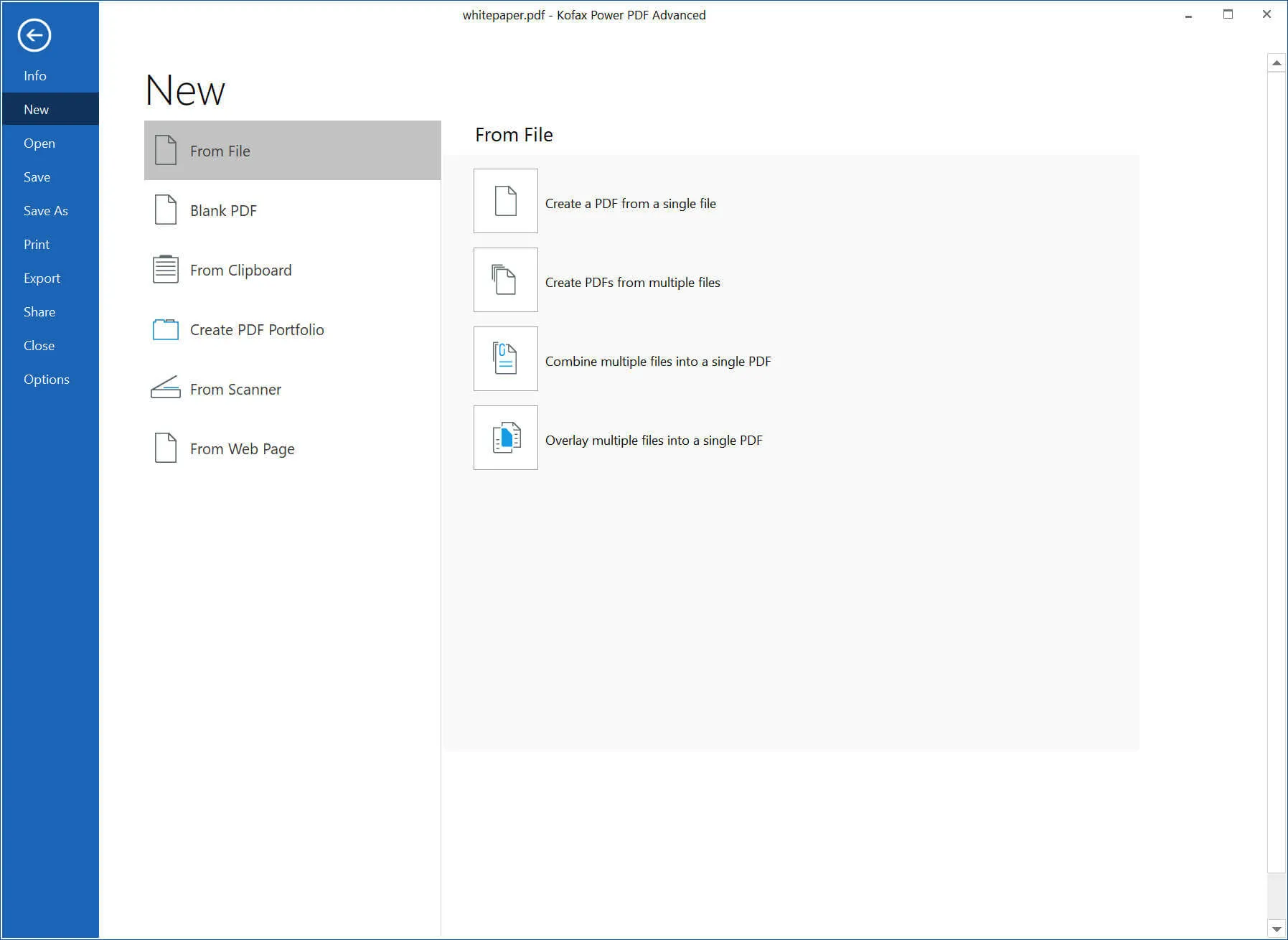
- PDF konvertieren: Konvertieren Sie PDF in PPT, Word, Excel, Bild, Text, Wordperfect oder andere PDF-Formate.
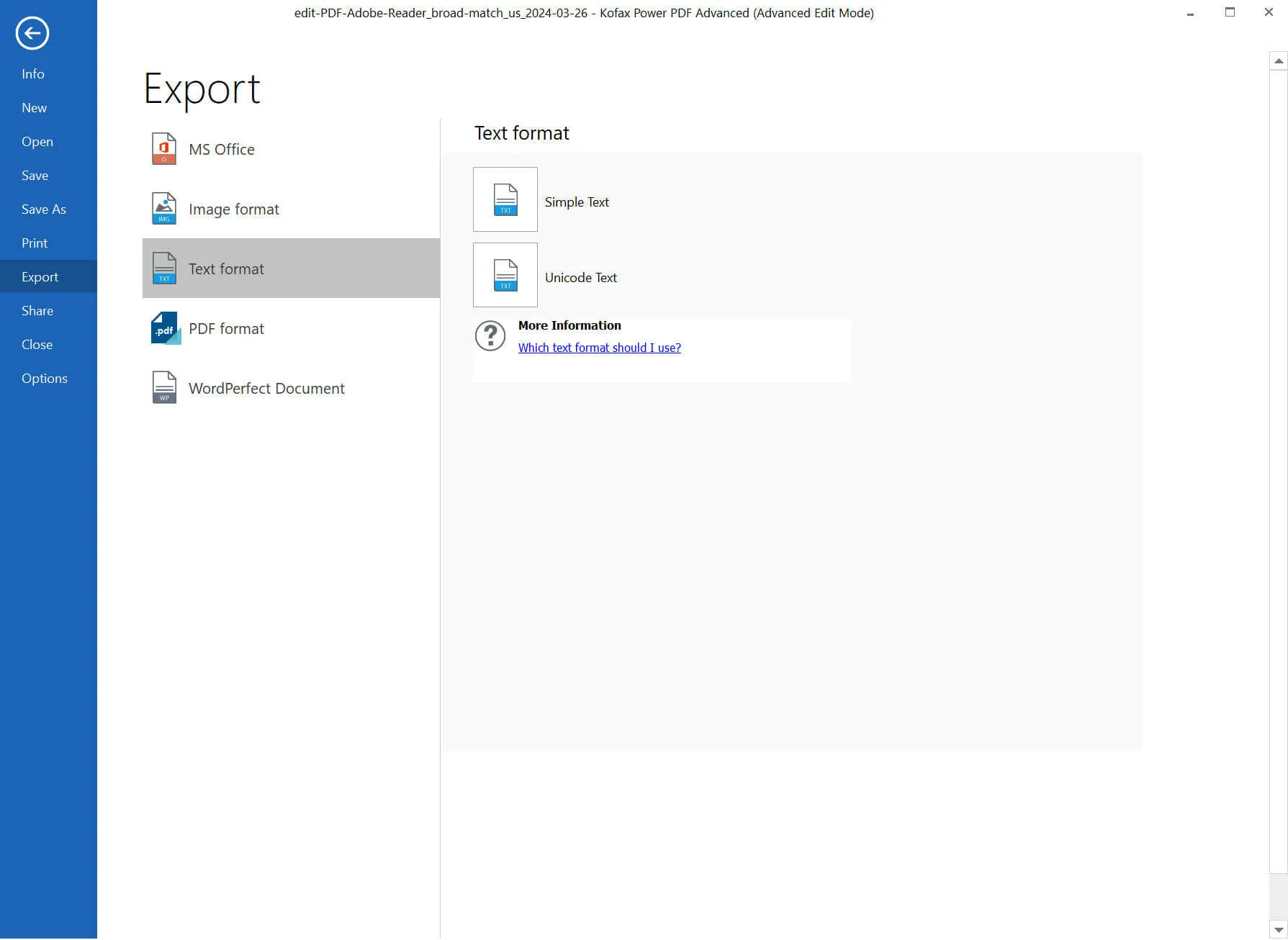
- PDF bearbeiten : Sie können es wie in anderen PDF-Editoren bearbeiten. In diesem Modus können Sie Text und Objekte bearbeiten, tippen, Seiten zuschneiden, Fußzeilen, Kopfzeilen und Bates-Nummerierungen hinzufügen, Links, Videos, Audiodateien und 3D-Dateien einfügen und Messwerkzeuge nutzen.
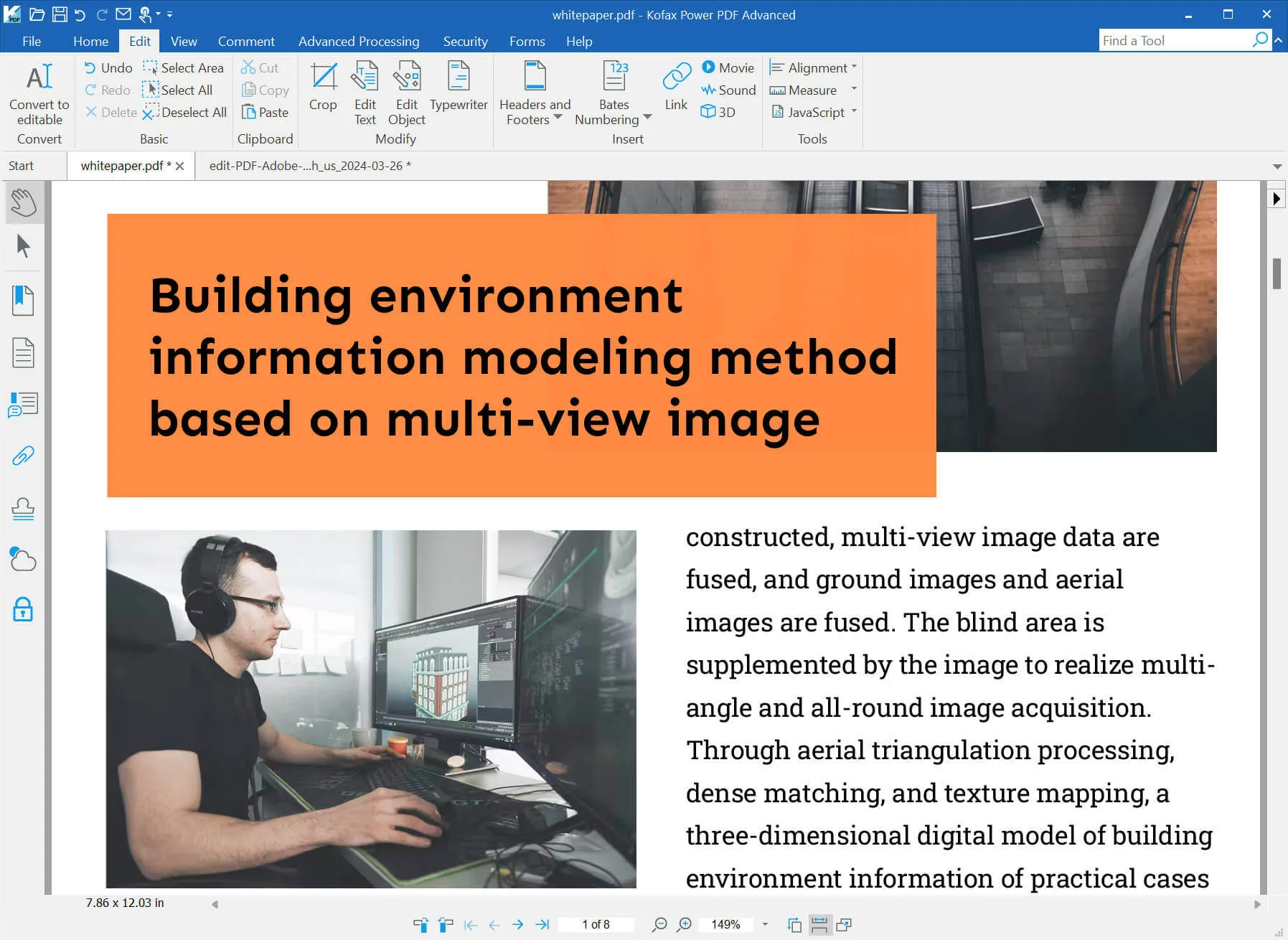
Sie können PDF-Dateien auch in einen frei bearbeitbaren Stil konvertieren. In diesem Modus können Sie wie in Word bearbeiten und haben die meisten Funktionen der Word-Bearbeitung zur Verfügung.
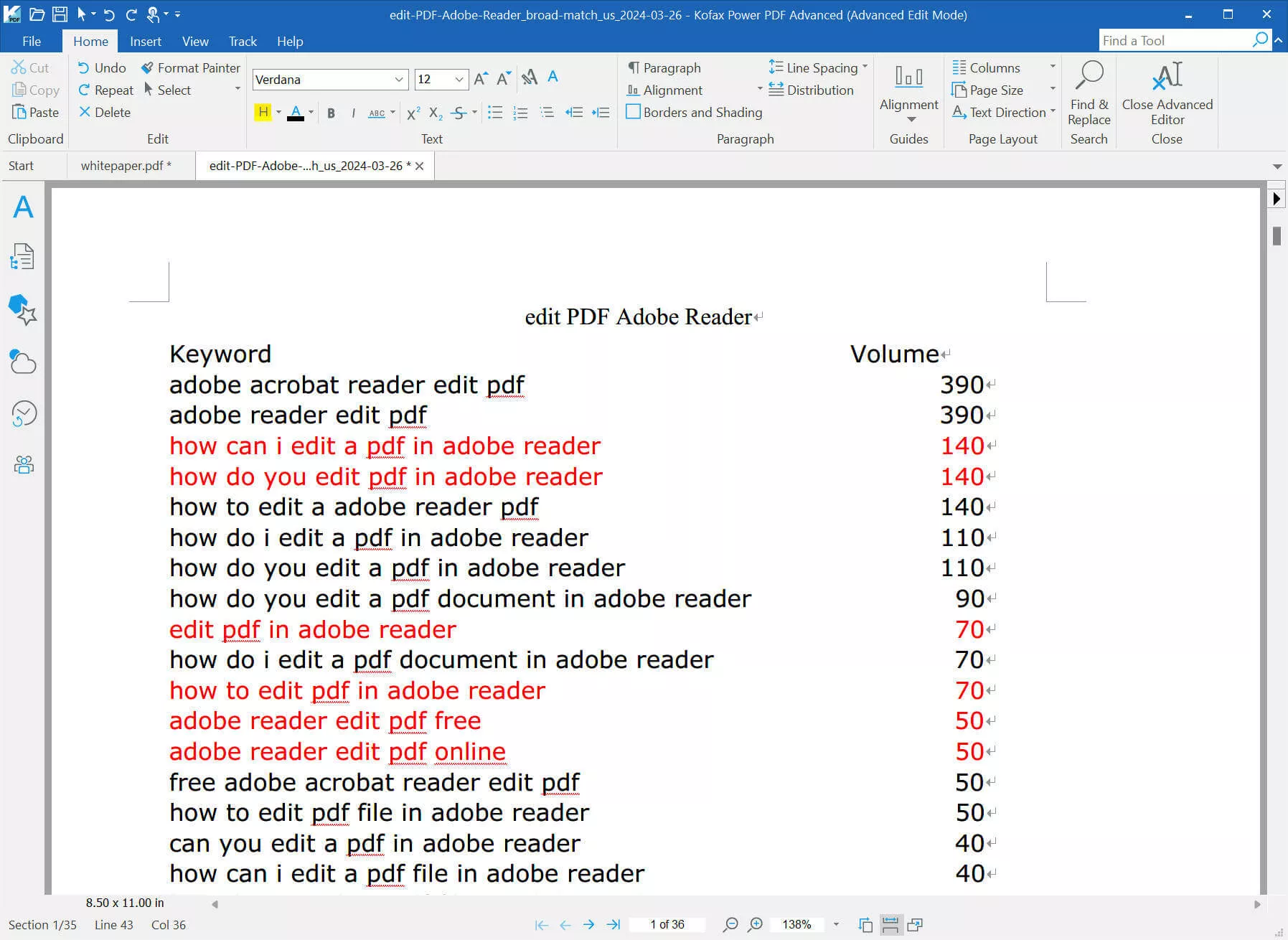
- Kommentar: Im PDF-Bearbeitungsmodus stehen Ihnen Kommentarfunktionen wie Notizen, Beschriftungen, Textkommentare, Hervorhebungen, Durchstreichen, Unterstreichen, Zeichenwerkzeuge, Suche und Markierungen und mehr zur Verfügung.
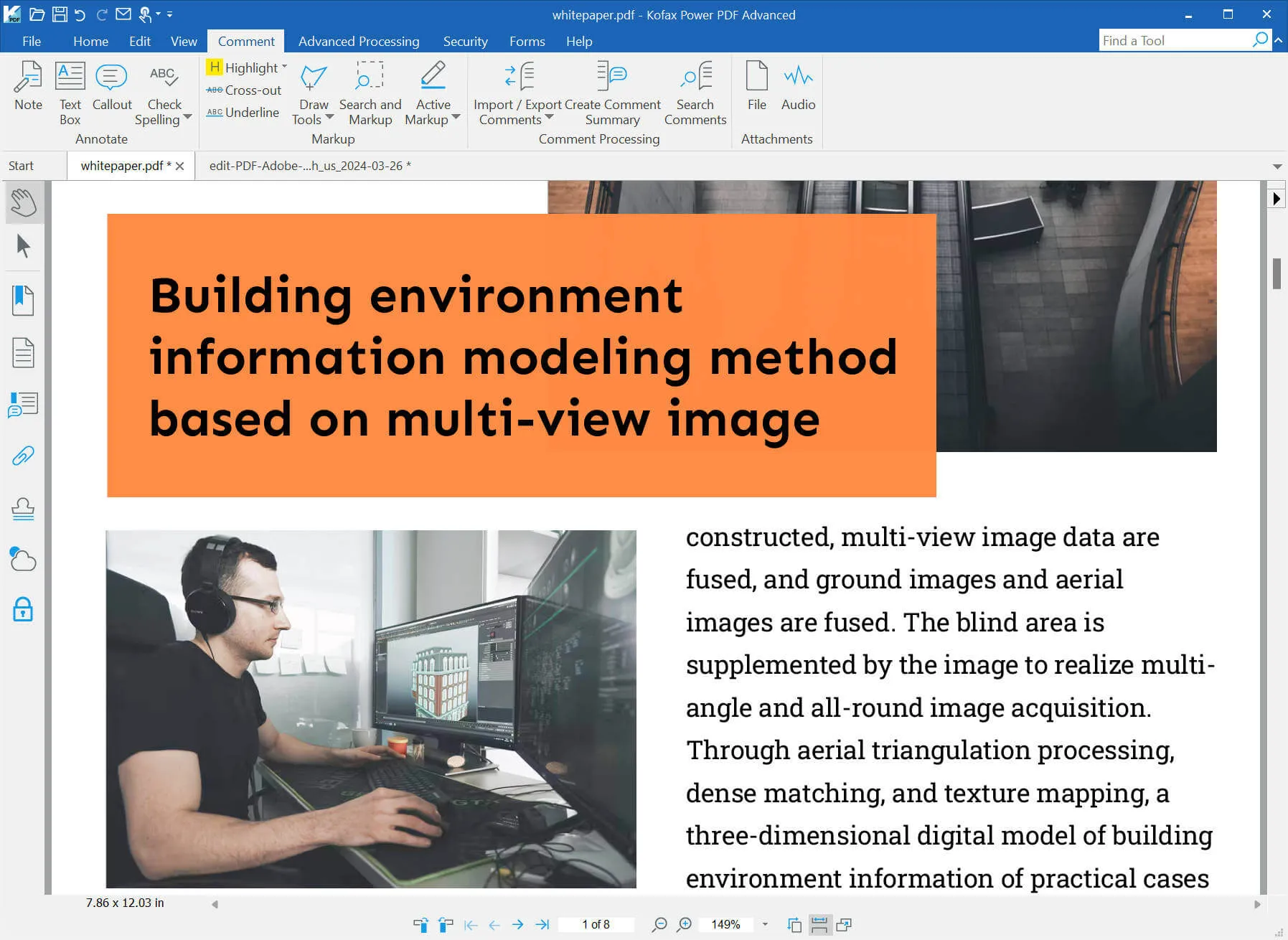
- Änderungen in PDF nachverfolgen : Das spezielle Tool des Nuance PDF Editors dient zum Nachverfolgen von Änderungen in PDF. Es ist jedoch nur im frei bearbeitbaren Stil verfügbar.
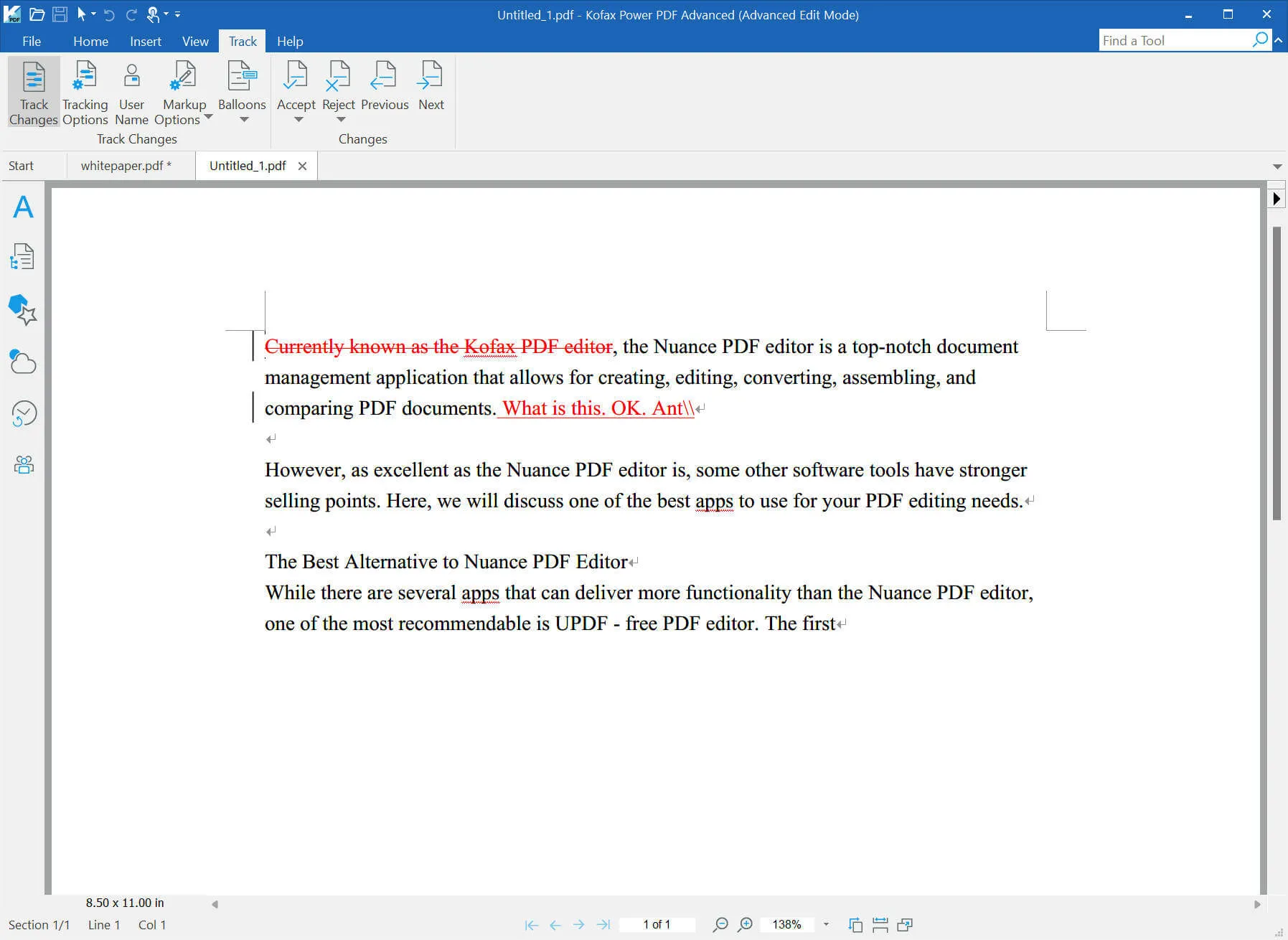
- PDF lesen : Lesen Sie PDF im gewünschten Modus. Sie können hinein- und herauszoomen, die Optionen zur Seitenanpassung ändern, Seiten drehen usw.
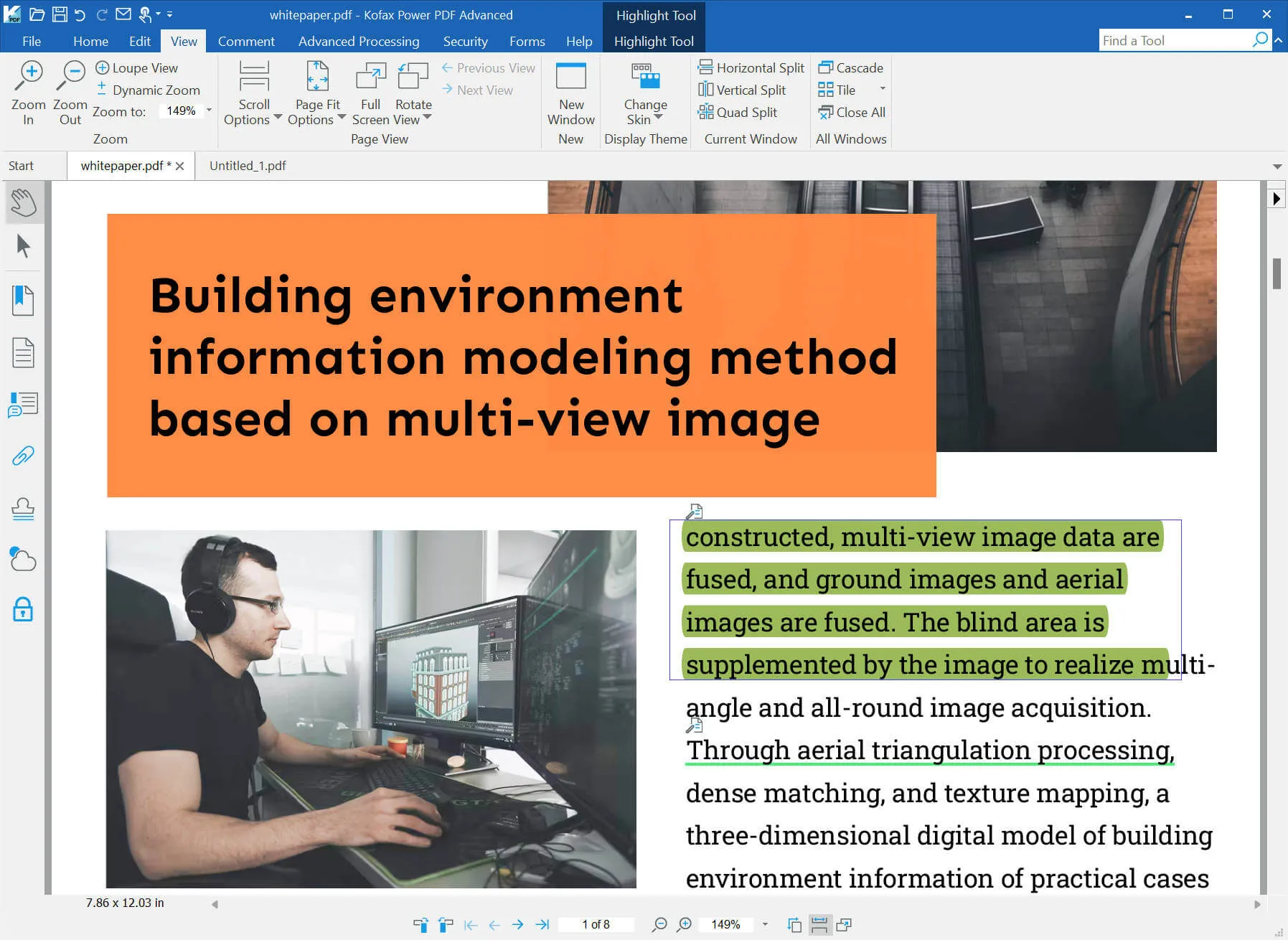
- PDF schützen : Es gibt verschiedene Optionen zum Schützen von PDFs, z. B. Schwärzen, Hinzufügen einer Signatur und mehr.
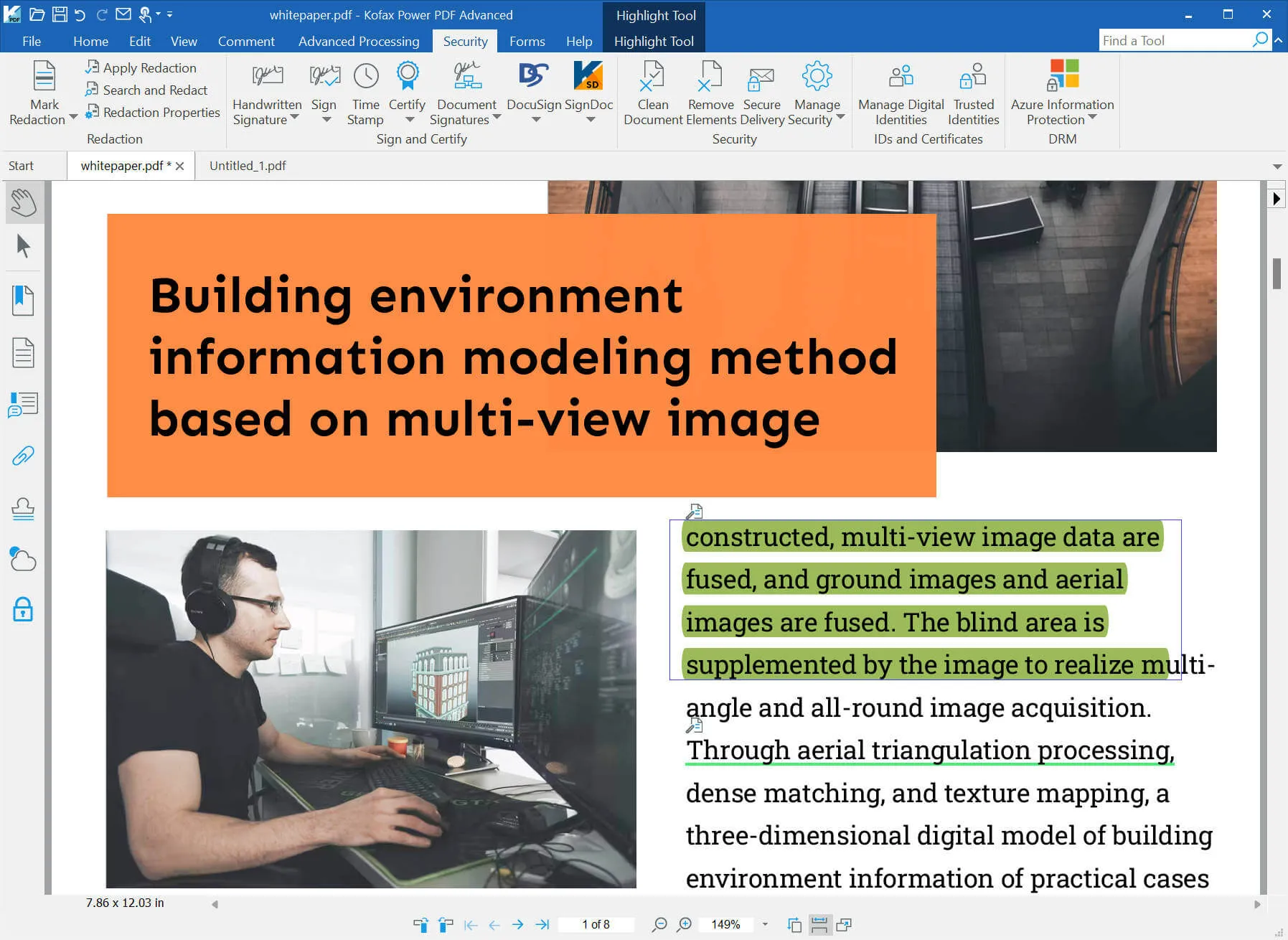
- Erstellen Sie ausfüllbare PDF-Formulare: Es verfügt über ein Textfeld, ein Listenfeld, ein Kontrollkästchen, ein Optionsfeld, eine digitale Signatur usw., um Ihnen beim Erstellen des benötigten Formulars zu helfen.
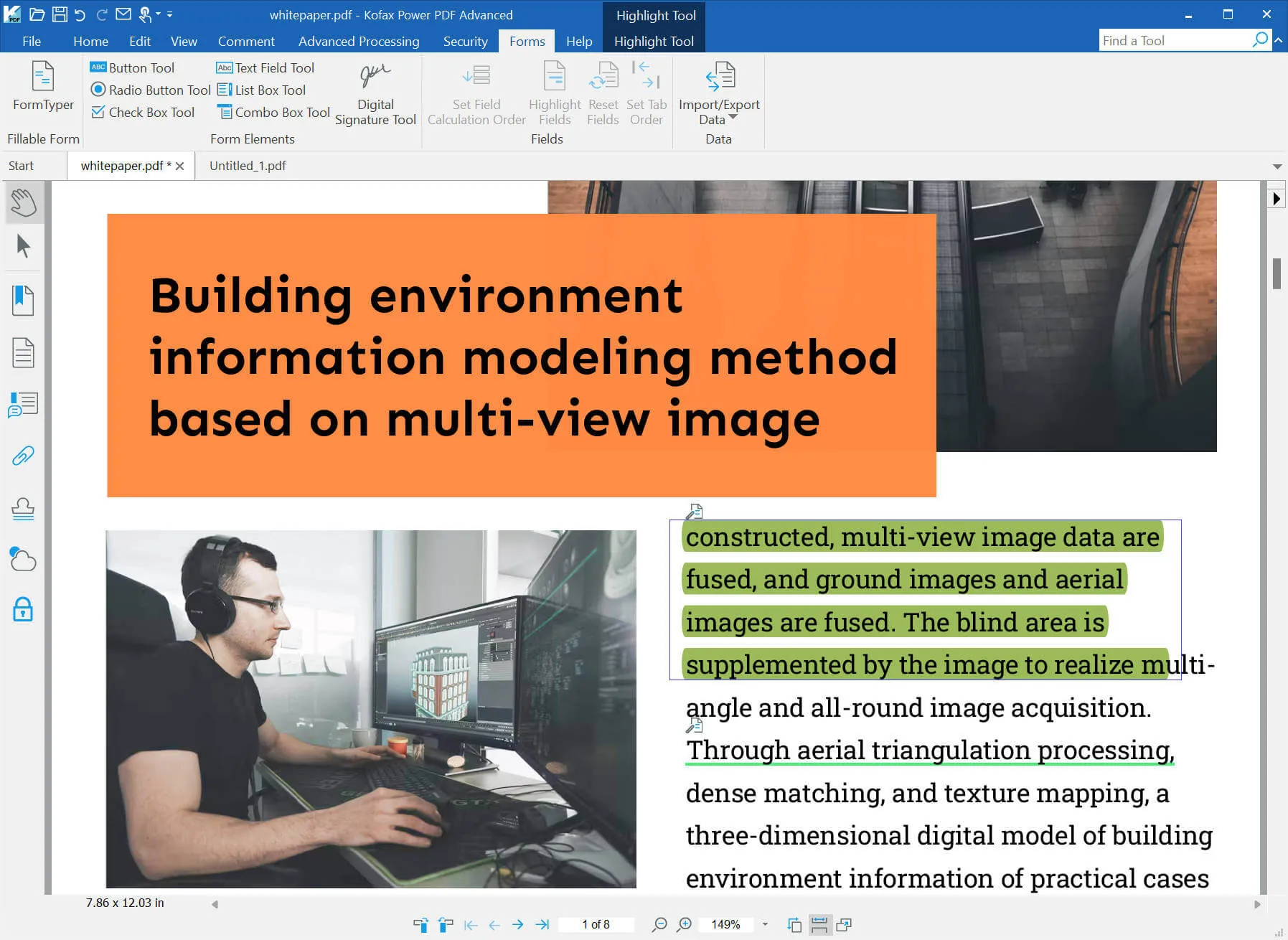
- Weitere Funktionen : PDF reduzieren, PDF vergleichen, PDF aufteilen, PDF komprimieren und vorlesen.
Teil 3. Ist Nuance PDF Editor kostenlos?
Nein. Nuance PDF Editor ist nicht kostenlos. Es kostet 159 USD für eine unbefristete Lizenz und ein Gerät. Es bietet jedoch eine 15-tägige kostenlose Testversion mit allen Funktionen.
Teil 4. Wie lade ich den Nuance PDF Editor herunter?
Ohne ausführliche Anleitung ist der Download von Nuance PDF Editor nicht einfach. Hier ist die Anleitung für Sie.
Schritt 1. Klicken Sie hier, um die offizielle Website von Nuance PDF Editor/Kofax Power PDF/Tungsten Power PDF zu besuchen . Klicken Sie nun auf die Schaltfläche „Kostenlos testen“.
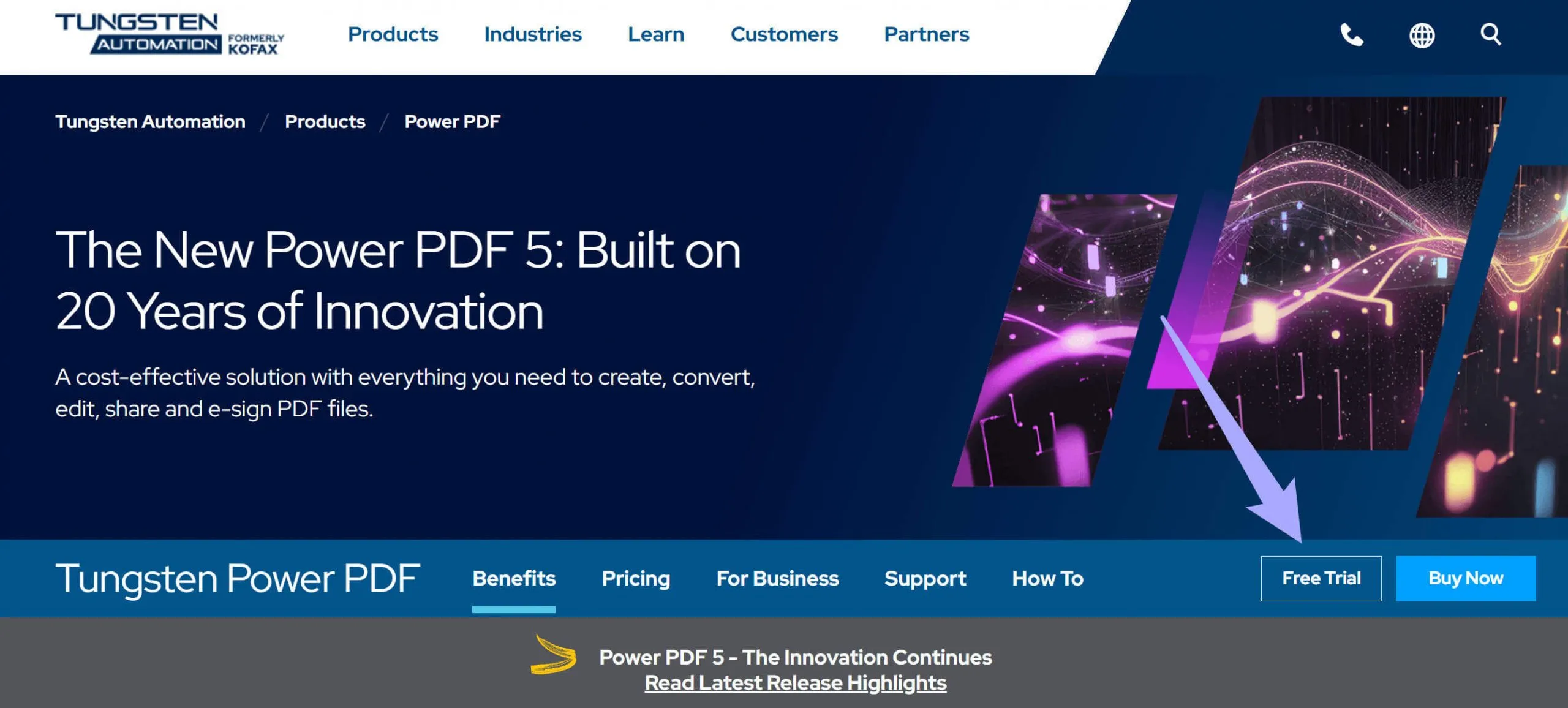
Schritt 2. Sie befinden sich nun auf der neuen Seite mit einem detaillierten Vergleich der Einzelversion und der Enterprise-Version. Scrollen Sie nach unten, um die Schaltfläche „Testversion starten“ zu finden, und klicken Sie darauf.
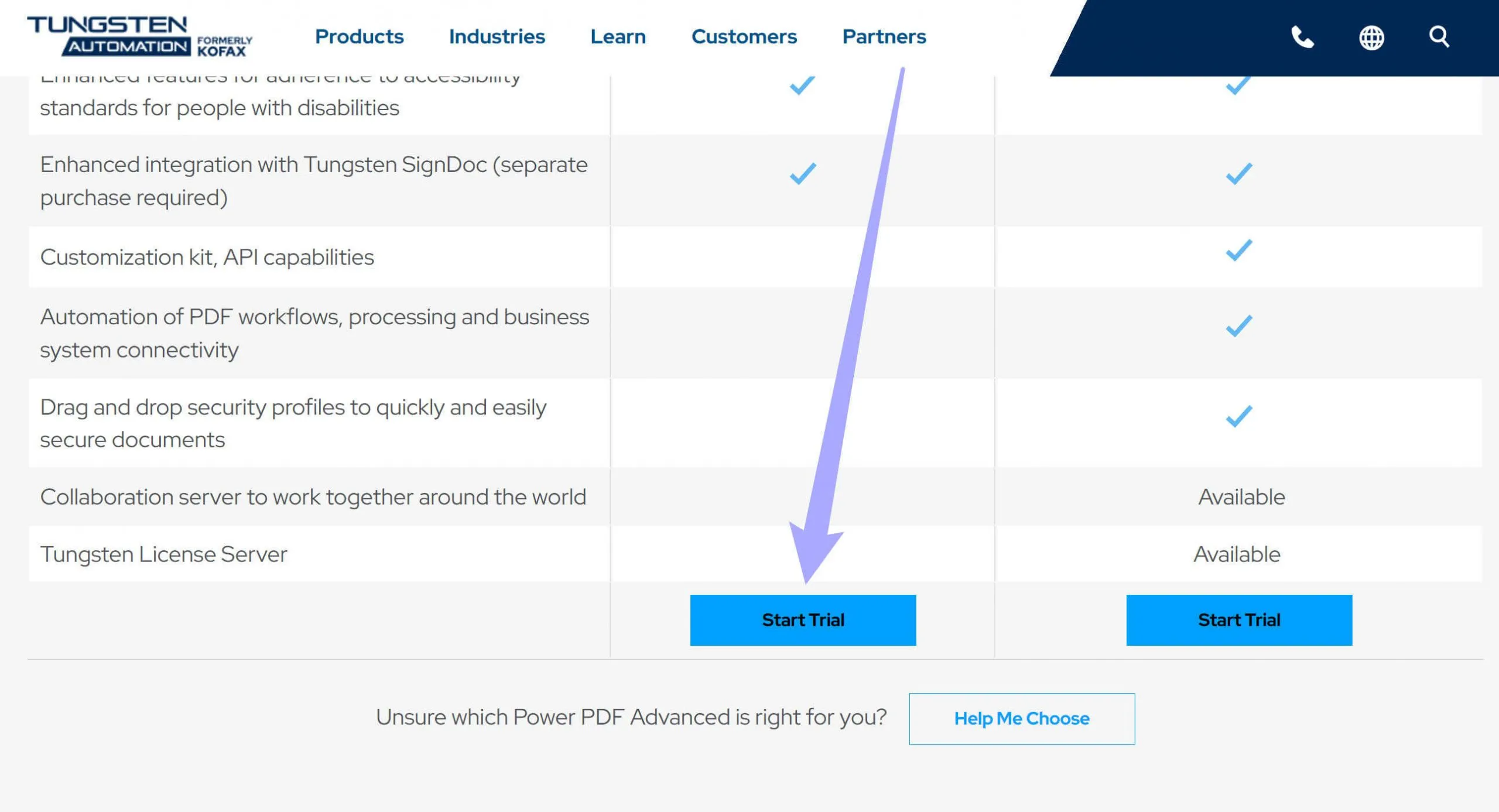
Schritt 3. Sie werden auf eine neue Seite weitergeleitet. Füllen Sie das Formular mit Ihrem Namen und Ihrer E-Mail-Adresse aus und klicken Sie anschließend auf „Kostenlose Testversion herunterladen“.
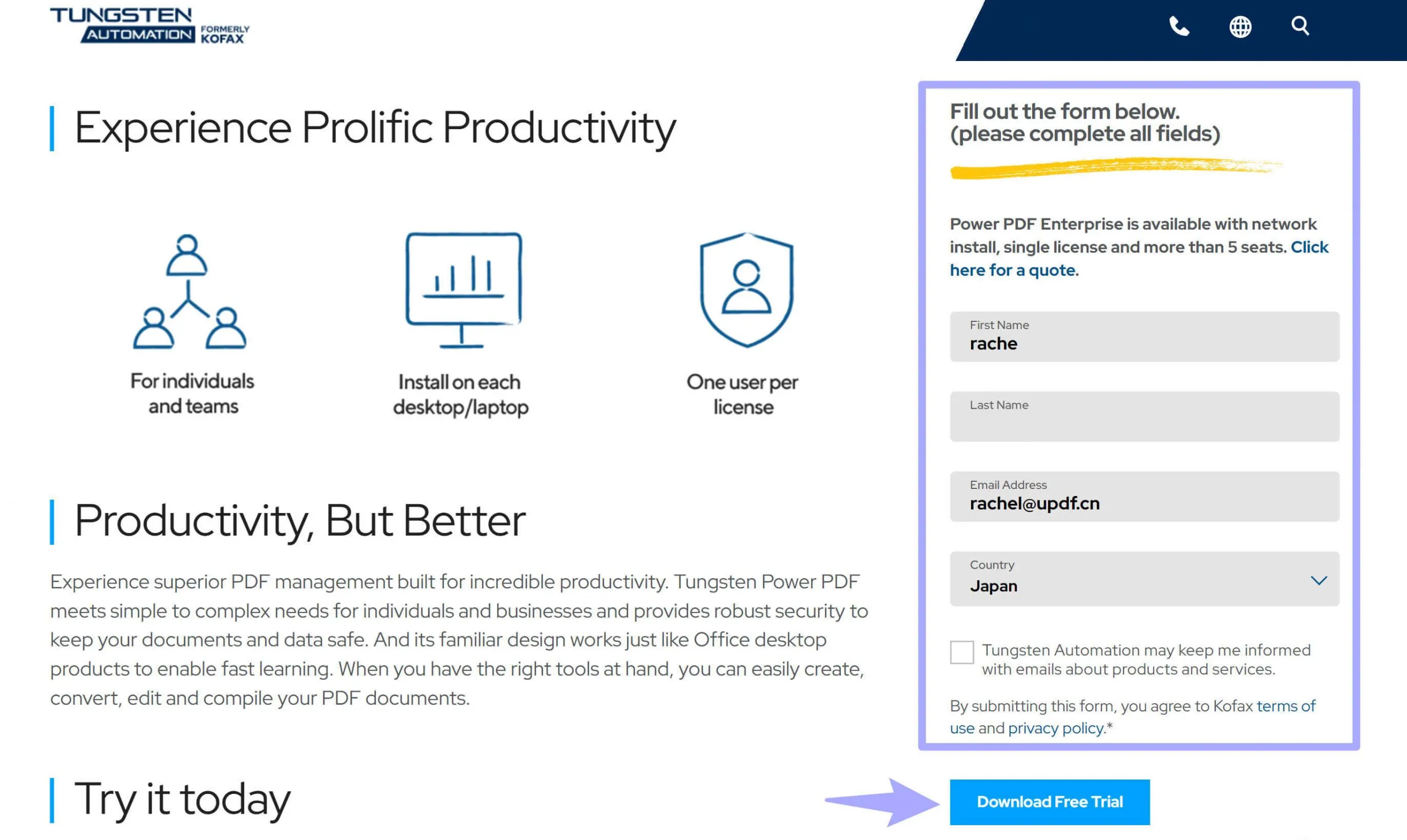
Schritt 4. Klicken Sie auf der neuen Seite auf „Testversion herunterladen“, um den Download Ihrer kostenlosen Testversion zu starten. Folgen Sie der Anleitung auf dem Bildschirm, um die Testversion auf Ihrem Computer zu installieren.
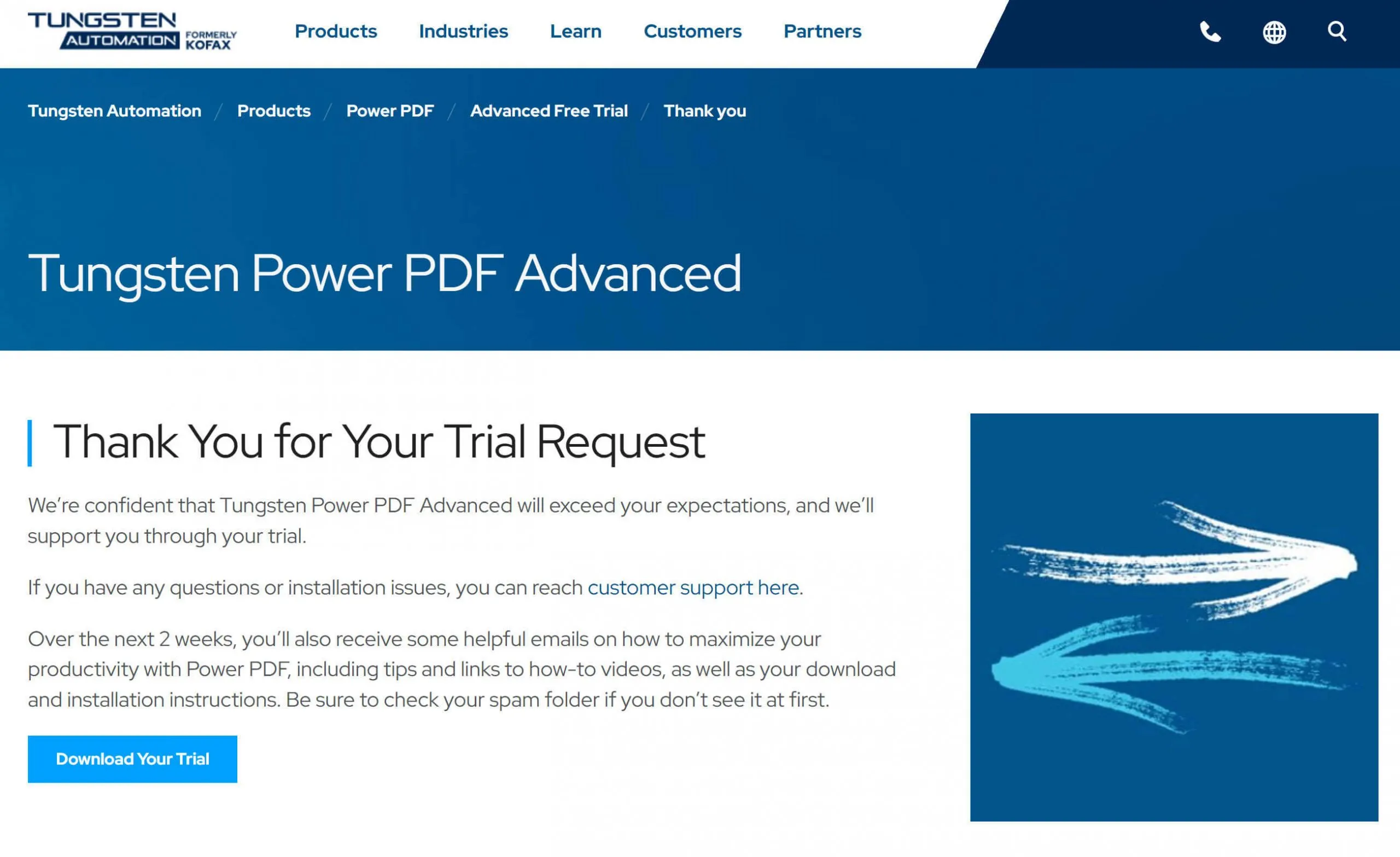
Teil 5. Wie verwendet man den Nuance PDF Editor?
Wenn Sie Nuance PDF Editor auf Ihrem Computer installieren, können Sie der folgenden Anleitung zur Verwendung von Nuance PDF Editor folgen.
Zuerst müssen Sie den Nuance PDF Editor starten und auf „Öffnen“ klicken, um die PDF-Datei auszuwählen, die Sie bearbeiten möchten.
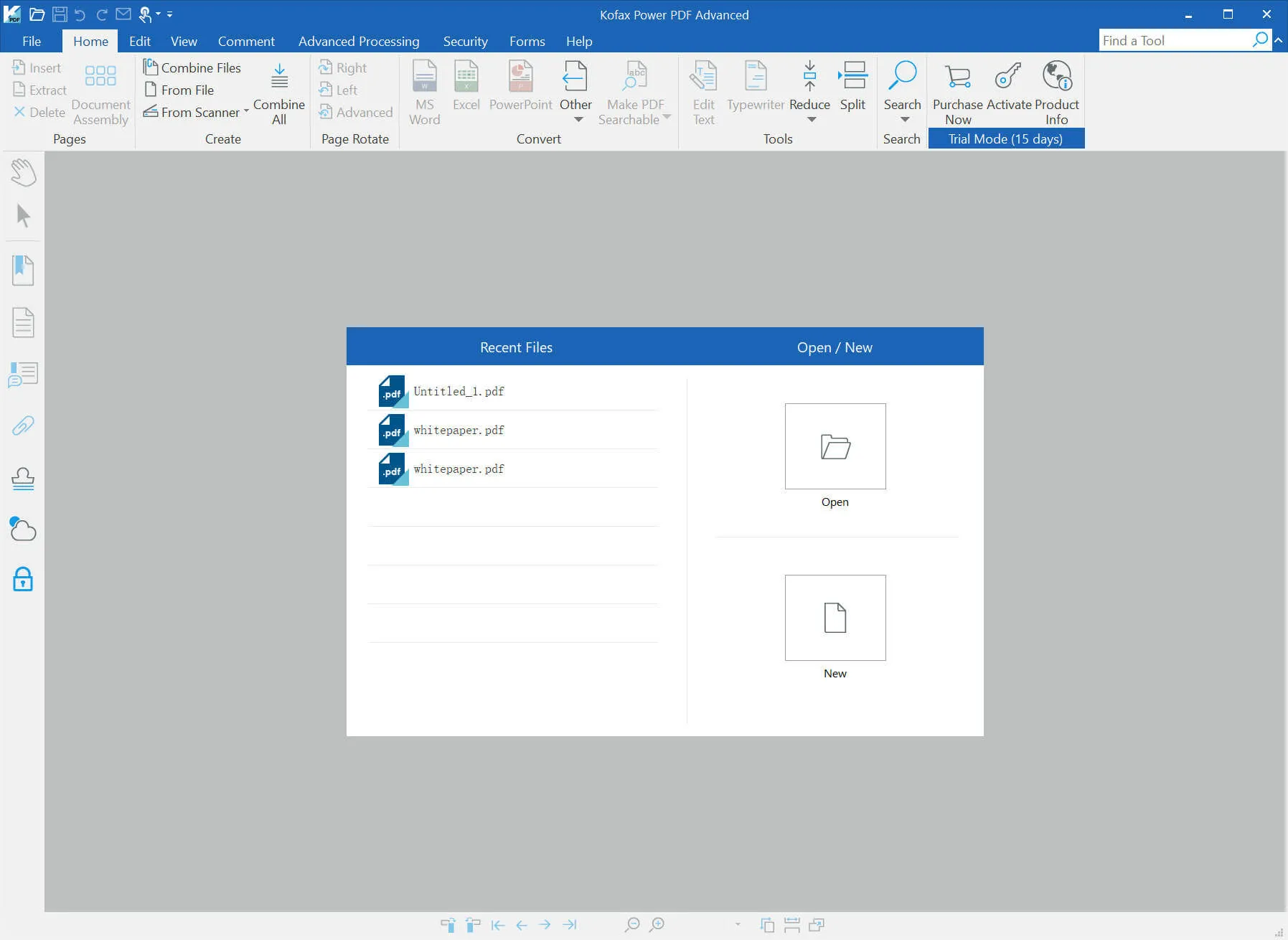
1) Einrichten des Dokuments zur Bearbeitung
Öffnen Sie das Dokument im Nuance Power PDF-Editor und gehen Sie zum Seitenanfang. In der Symbolleiste „Bearbeiten“ finden Sie die Funktion „In bearbeitbares Dokument konvertieren“. Klicken Sie darauf. Nun können Sie das PDF wie in Word bearbeiten.
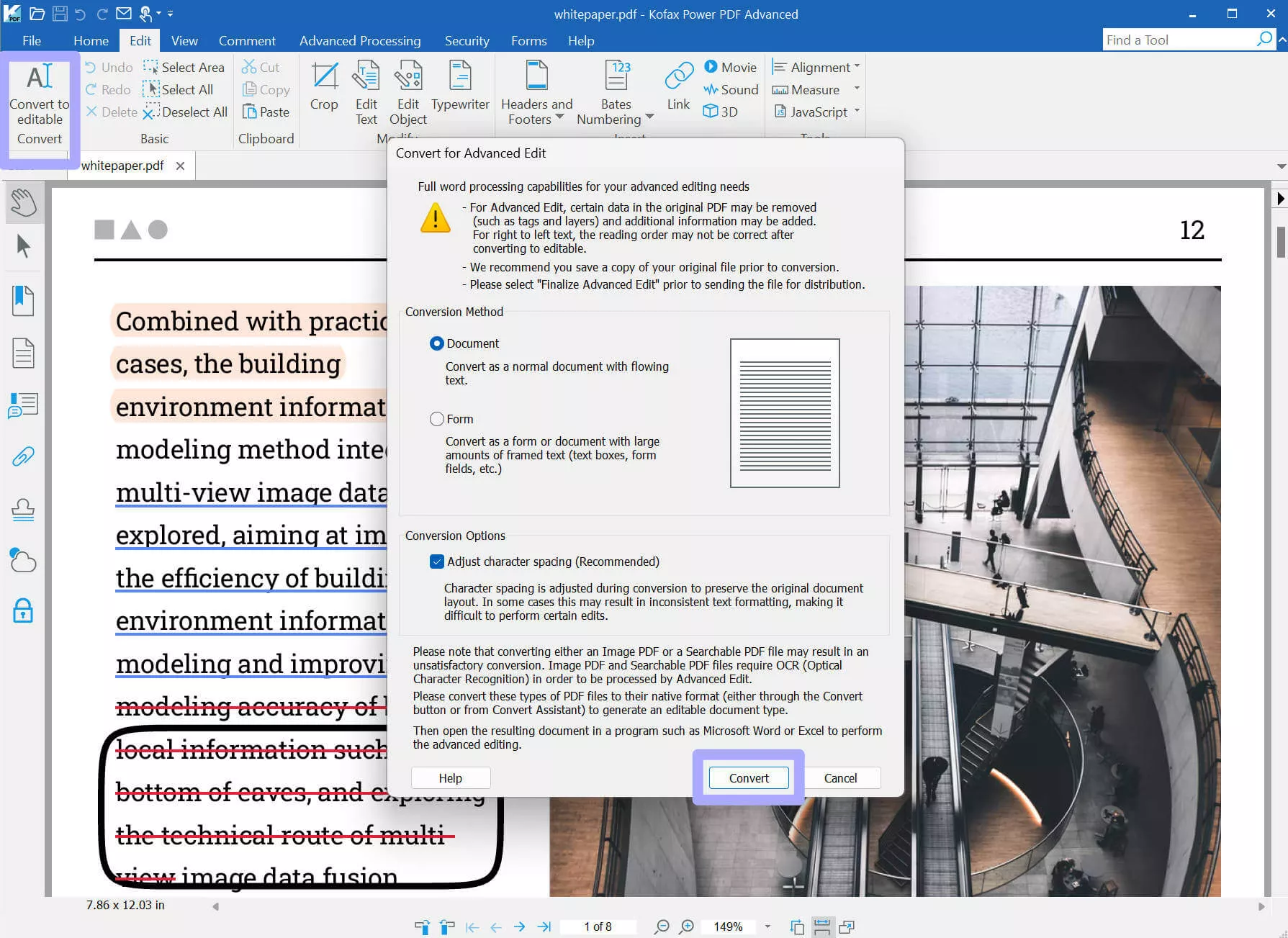
2) Notizen, Textfelder und Callouts hinzufügen
In der Startsymbolleiste finden Sie außerdem Optionen für Hervorhebungen, Schriftgröße, Absatz, Ausrichtung, Zeilenabstand und mehr. Wählen Sie den Inhalt aus und wählen Sie die Option, die Sie ändern möchten.
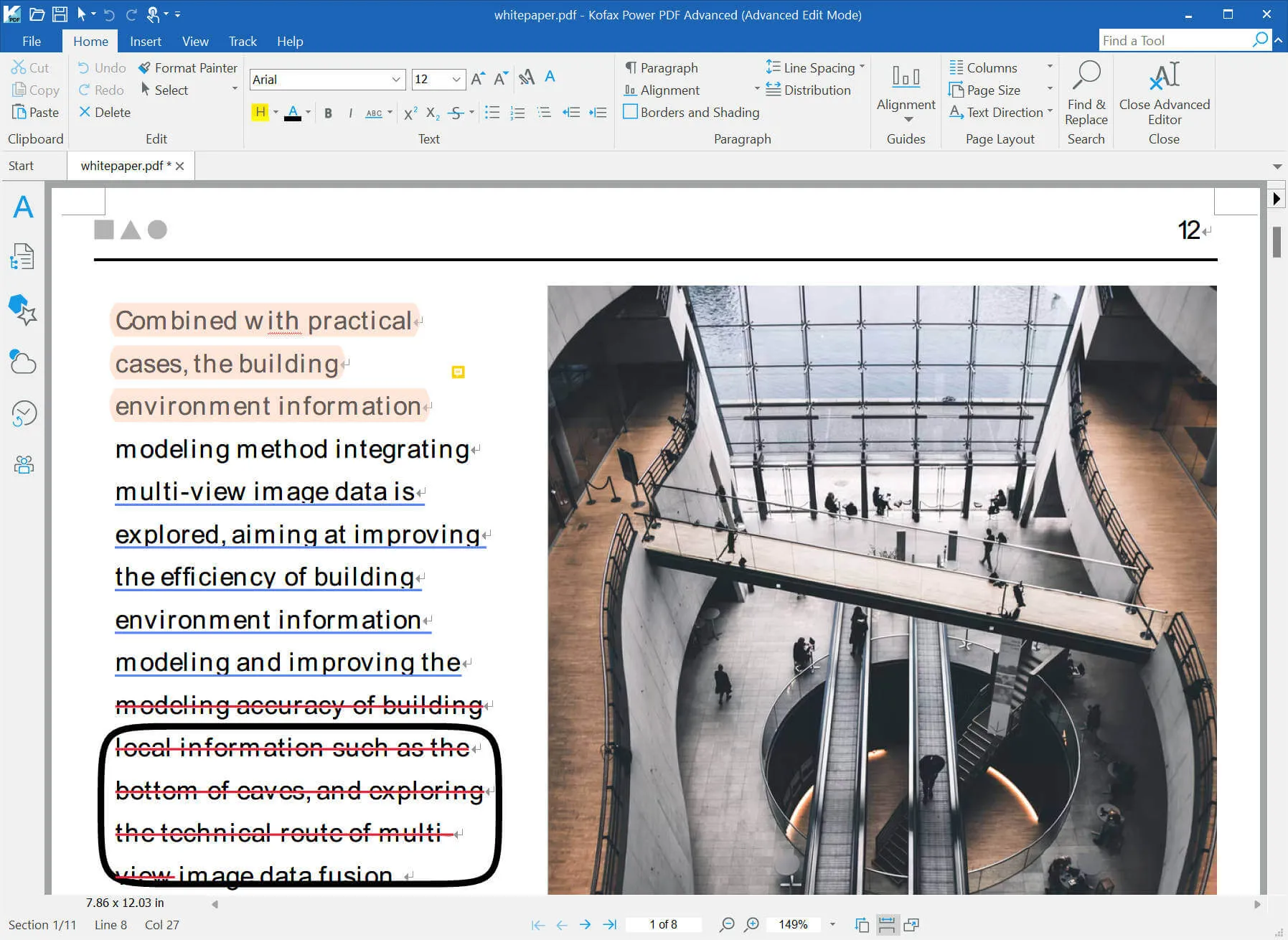
Teil 6. Die beste Alternative zum Nuance PDF Editor
Obwohl der Nuance PDF Editor viele Funktionen bietet, ist er in der Nutzung zu teuer. Und es braucht Zeit, ihn zu erlernen. Außerdem fehlen viele Funktionen wie OCR, KI und andere PDF-Bearbeitungsfunktionen. Es gibt zwar mehrere Apps, die mehr Funktionalität als der Nuance PDF Editor bieten, aber eine der empfehlenswertesten ist
UPDF – PDF Editor . Das Erste, was Ihnen beim Starten der UPDF-Software auffällt, ist die attraktive Benutzeroberfläche, die das Lesen und Bearbeiten von PDF-Dateien zu einem angenehmen Erlebnis macht. Das Layout ist leicht navigierbar, sodass Sie sich nahtlos in den erstklassigen Funktionen der Software zurechtfinden. Laden Sie UPDF über die Schaltfläche unten herunter und testen Sie es jetzt.
Windows • macOS • iOS • Android 100% sicher
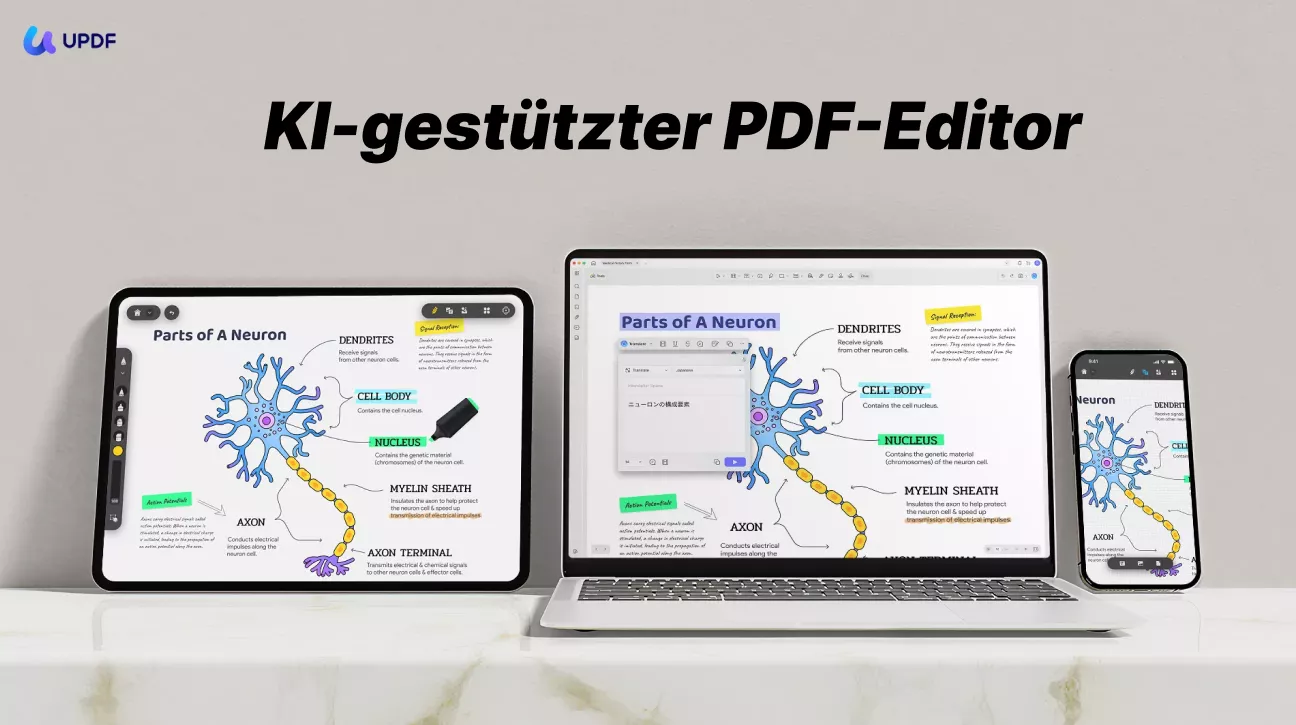
Zu den erstklassigen Funktionen gehören die zahlreichen Anmerkungsfunktionen. Anstatt beispielsweise PDF-Dateien in ein anderes Dateiformat wie Word zu konvertieren, können Sie Texte mit ansprechenden Farben unterstreichen oder hervorheben. Darüber hinaus können Sie zusätzliche Notizen im PDF-Dokument machen, was bei der Zusammenarbeit mit anderen nützlich sein kann.
Sie können das Layout eines Dokuments auch durch die Bearbeitung der Seiten ändern. Sie können beispielsweise ganze Seiten extrahieren und anderweitig verwenden. Wenn Sie eine Seite nicht mehr benötigen, können Sie sie auch vollständig löschen. Mit UPDF können Sie außerdem neue Seiten zwischen vorhandenen Seiten in einem Dokument einfügen. Benutzer können PDF-Dokumente auch teilen, um neue Seiten zu erstellen.
Eine der nützlichsten Funktionen von UPDF sind die Bearbeitungsfunktionen. Sie können Texte bearbeiten, indem Sie sie hinzufügen, löschen oder verändern. Sie können Bilder auch durch Drehen oder Zuschneiden verändern. Sie können neue hinzufügen, vorhandene ersetzen oder sie bei Bedarf ganz löschen.
Obwohl diese Funktionen alle Ihre PDF-Bearbeitungsanforderungen erfüllen, ist es manchmal besser, Dokumente in bestimmten Originalformaten zu belassen. UPDF bietet hervorragende Konvertierungssoftware, die Dokumente von einem Format in ein anderes konvertiert. Handelt es sich bei Ihrer PDF-Datei beispielsweise um eine Präsentation, können Sie diese in PowerPoint konvertieren. Handelt es sich um eine Tabellenkalkulation, eignet sich Excel. Handelt es sich jedoch hauptsächlich um eine Textdatei, sollten Sie Word in Betracht ziehen. Weitere Dateitypen, in die Sie Ihre PDF-Datei konvertieren können, sind Bilder mit Konfigurationen wie JPEG, PNG und BMP.
Um mehr über die Funktionen von UPDF zu erfahren, können Sie diesen UPDF-Testbericht lesen oder sich die Videoanleitung unten ansehen.
Warum laden Sie UPDF nicht über die Schaltfläche unten herunter und nutzen alle Funktionen selbst?
Windows • macOS • iOS • Android 100% sicher
So bearbeiten Sie PDF-Dateien mit der Nuance PDF Editor-Alternative – UPDF
Nachdem wir uns darauf geeinigt haben, dass UPDF die PDF-Bearbeitungssoftware ist, stellen wir die nächste naheliegende Frage: „Wie bearbeite ich PDF-Dateien mit UPDF?“ Nachfolgend finden Sie eine Schritt-für-Schritt-Anleitung dazu.
SCHRITT 1: Starten Sie den Bearbeitungsmodus der App
Aktivieren Sie zunächst die Funktion „Bearbeiten“, um die App bearbeitbar zu machen. Öffnen Sie dazu die Datei, die Sie bearbeiten möchten. Klicken Sie dazu einfach auf „Datei öffnen“. Suchen Sie anschließend die gewünschte Datei und öffnen Sie sie.
Nach dem Öffnen der Datei klicken Sie auf die Schaltfläche „ Bearbeiten “, nachdem Sie auf „ Werkzeuge “ geklickt haben.
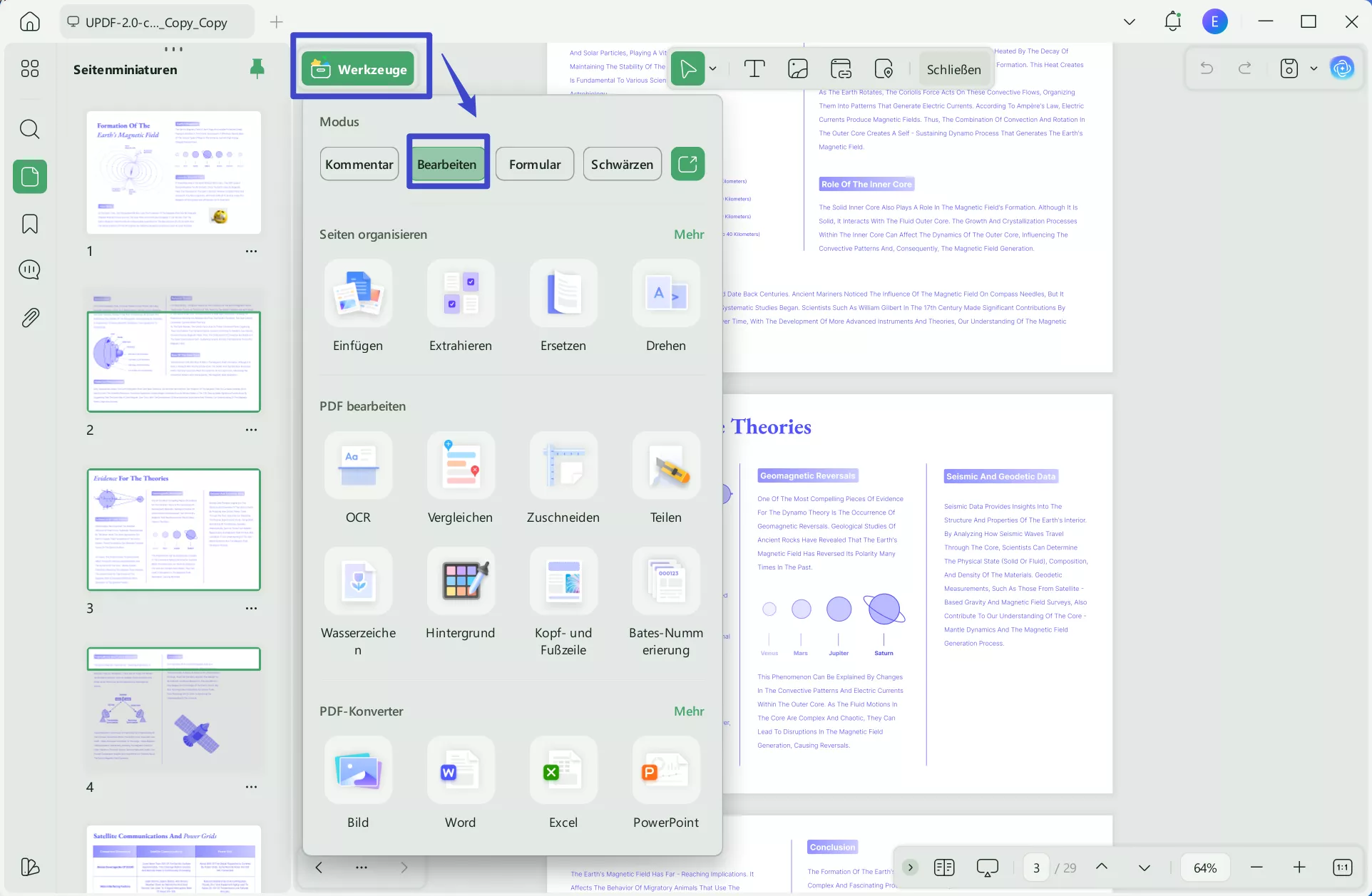
SCHRITT 2: Text zum PDF-Dokument hinzufügen
Durch Aktivieren der Schaltfläche „ Bearbeiten“ wird eine Symbolleiste angezeigt, die der von Microsoft Word ähnelt. Sie können einem PDF-Dokument neuen Text hinzufügen, indem Sie auf das Symbol „ Text einfügen “ klicken.
Klicken Sie dann einfach auf die Stelle in Ihren Dokumenten, an der Sie den Text platzieren möchten.
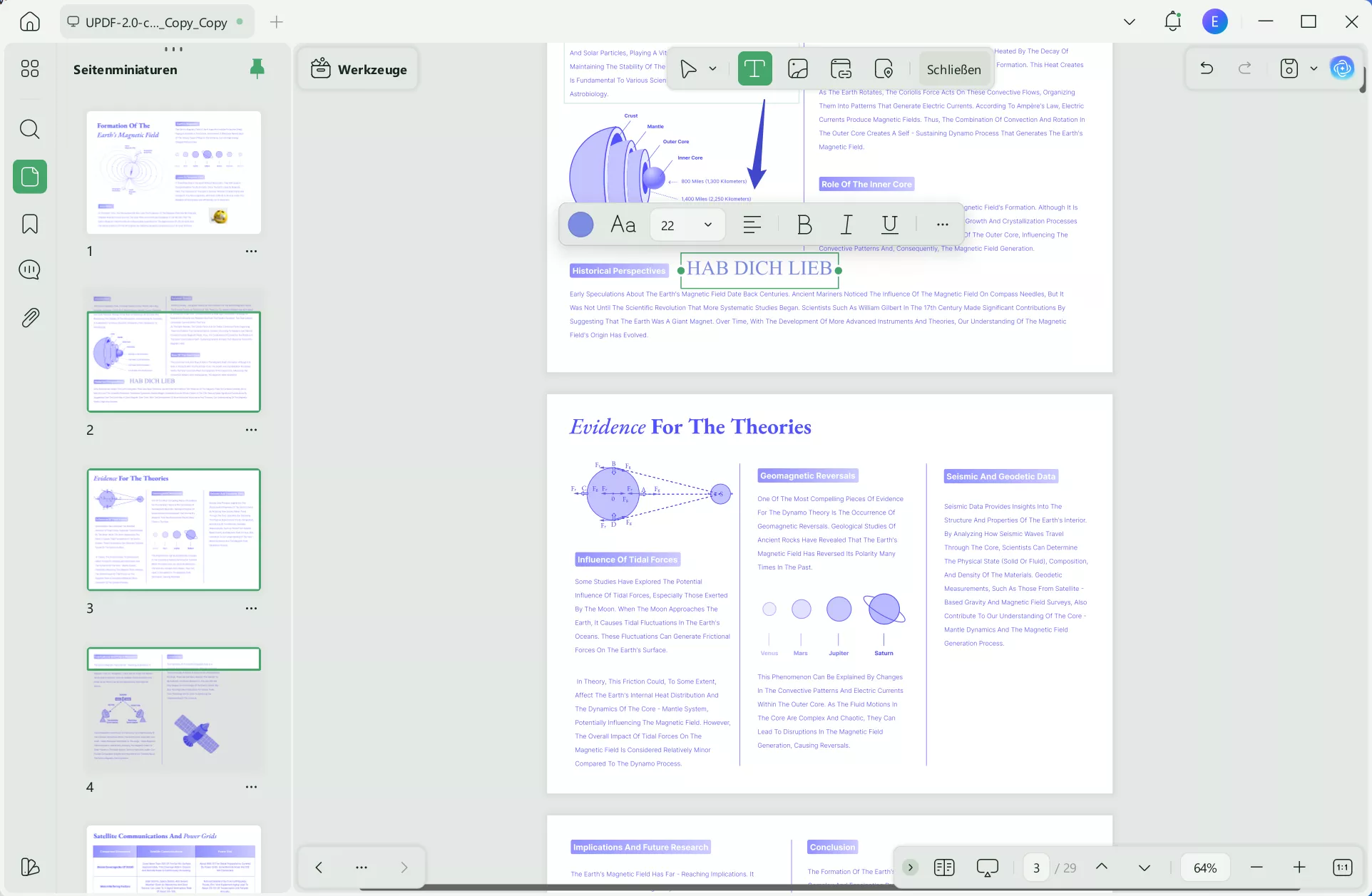
SCHRITT 3: Bearbeiten Sie die Texte
Nachdem Sie auf die Schaltfläche „Bearbeiten“ geklickt haben, können Sie den vorhandenen Text in PDF-Dokumenten bearbeiten. Klicken Sie einfach auf den Text im PDF-Dokument, dann können Sie ihn bearbeiten, ändern und entfernen.
Sie können Schriftart, -größe und -farbe ändern und Texte fett oder kursiv formatieren. Außerdem können Sie ganze Absätze ändern, hinzufügen oder löschen. Klicken Sie dazu nach Auswahl der zu bearbeitenden Texte auf das Symbol „Drei Punkte“ im Popup-Menü. Auf der rechten Seite finden Sie dann das Eigenschaftenfenster.
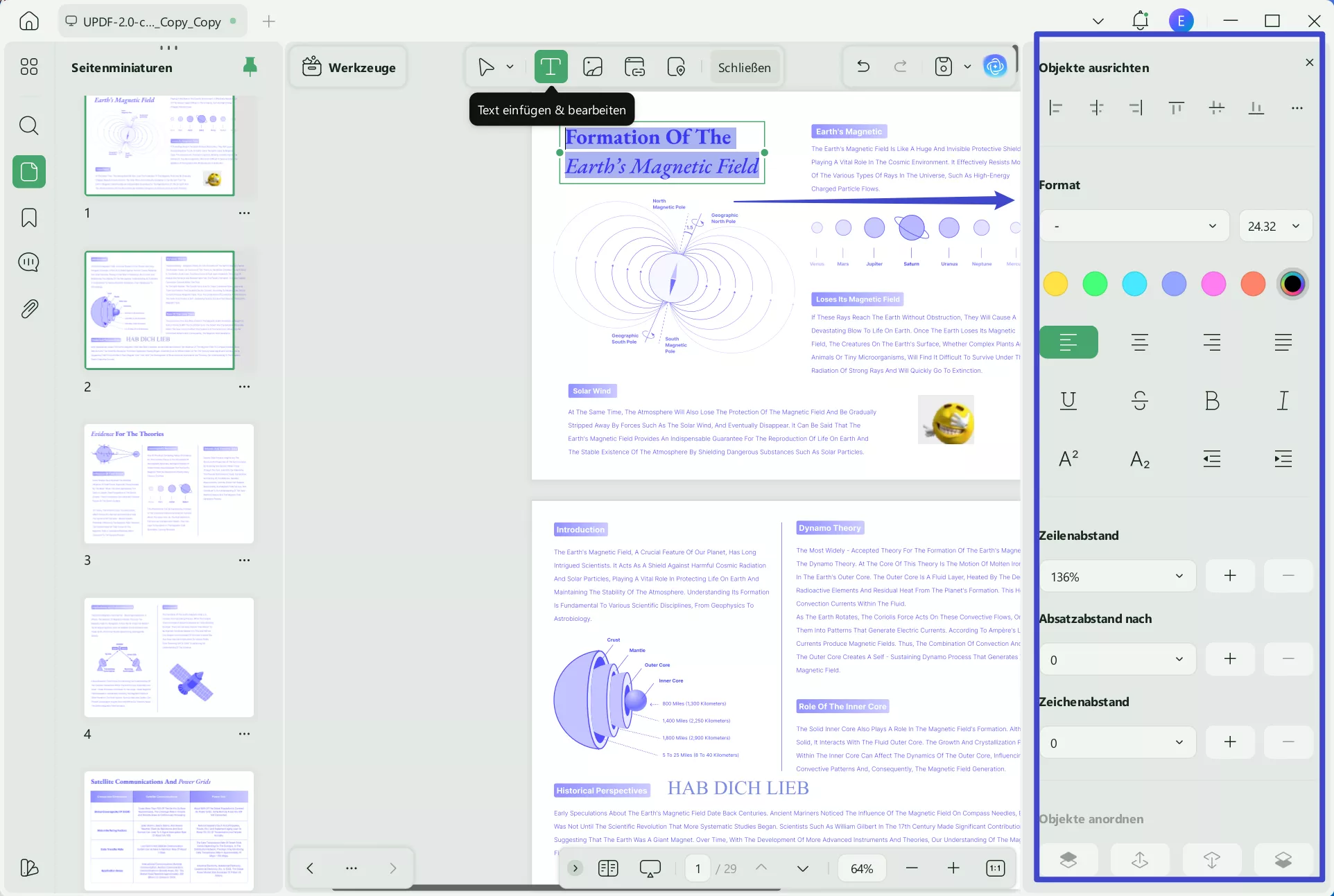
SCHRITT 4: Bearbeiten Sie die Bilder
Um die Bilder zu bearbeiten, müssen Sie nur darauf klicken. Daraufhin öffnet sich eine kleine Symbolleiste mit Optionen für Aktionen, die Sie mit dem ausgewählten Bild durchführen können. Diese Aktionen werden durch bestimmte Symbole dargestellt und umfassen Drehen, Zuschneiden, Extrahieren und einige grundlegende Bearbeitungen. Weitere Optionen erhalten Sie, indem Sie auf das Symbol „ Drei Punkte “ klicken.
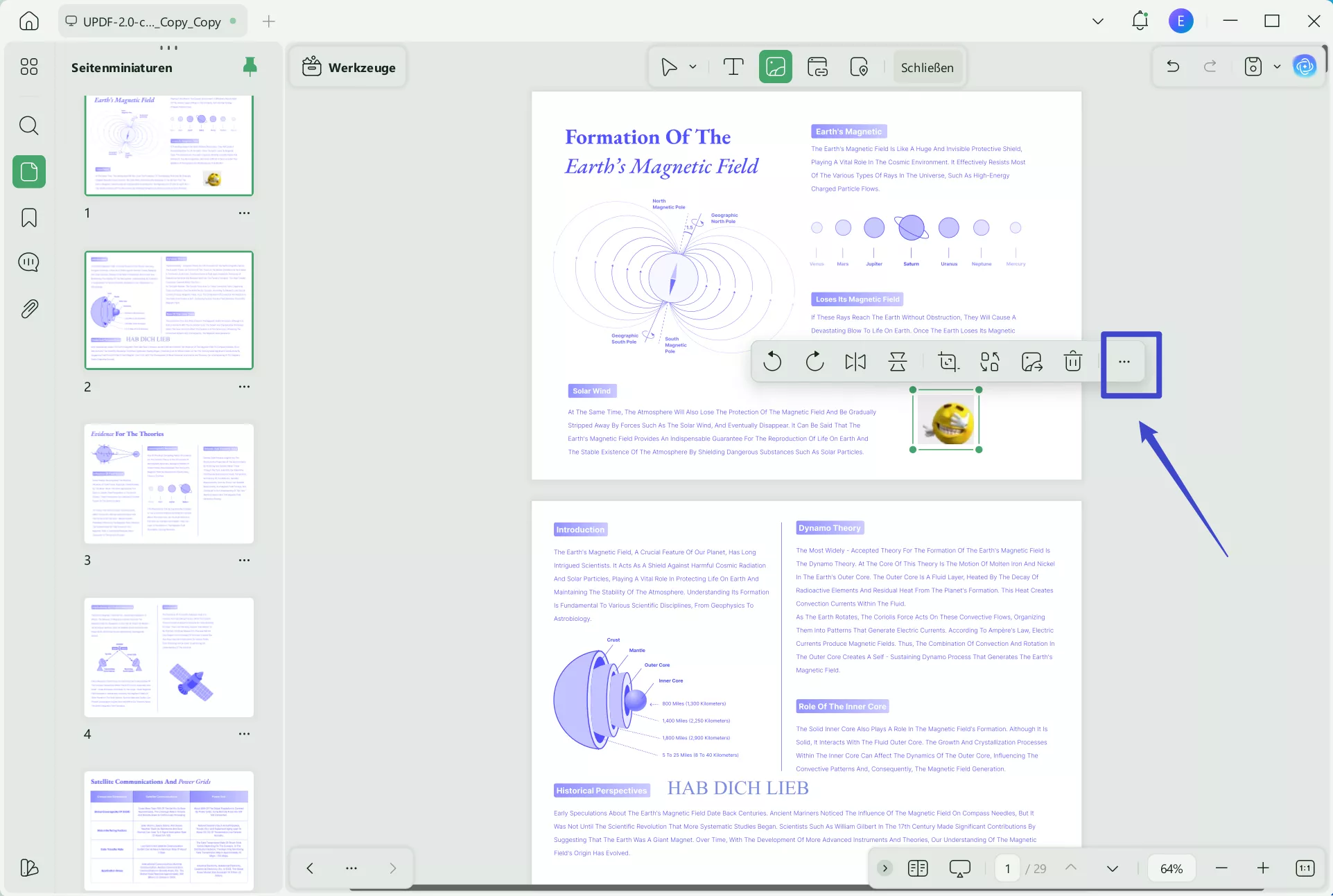
Laden Sie UPDF über die Schaltfläche unten herunter und folgen Sie den oben beschriebenen Schritten, um PDFs jetzt zu bearbeiten. Und wenn Sie UPDF benötigen, können Sie hier jetzt mit einem großen Rabatt auf die Pro-Version upgraden .
Windows • macOS • iOS • Android 100% sicher
Fazit
Der Nuance PDF Editor, heute bekannt als Kofax PDF Editor und Tungsten Power PDF, bietet hervorragende Funktionalität und ein reibungsloses Benutzererlebnis. Es gibt jedoch bessere Alternativen. Mit hervorragender optischer Zeichenerkennung (OCR), KI-Funktionen und der Möglichkeit, PDFs nach Wunsch zu organisieren, ist UPDF die PDF-Bearbeitungs-App, die Sie installieren sollten. Hier haben wir die Schritte zum Bearbeiten Ihrer PDF-Dateien mit UPDF ausführlich beschrieben. Laden Sie UPDF herunter und testen Sie es jetzt.
 UPDF
UPDF
 UPDF für Windows
UPDF für Windows UPDF für Mac
UPDF für Mac UPDF für iPhone/iPad
UPDF für iPhone/iPad UPDF für Android
UPDF für Android UPDF AI Online
UPDF AI Online UPDF Sign
UPDF Sign PDF bearbeiten
PDF bearbeiten PDF kommentieren
PDF kommentieren PDF erstellen
PDF erstellen PDF-Formular
PDF-Formular Links bearbeiten
Links bearbeiten PDF konvertieren
PDF konvertieren OCR
OCR PDF in Word
PDF in Word PDF in Bild
PDF in Bild PDF in Excel
PDF in Excel PDF organisieren
PDF organisieren PDFs zusammenführen
PDFs zusammenführen PDF teilen
PDF teilen PDF zuschneiden
PDF zuschneiden PDF drehen
PDF drehen PDF schützen
PDF schützen PDF signieren
PDF signieren PDF schwärzen
PDF schwärzen PDF bereinigen
PDF bereinigen Sicherheit entfernen
Sicherheit entfernen PDF lesen
PDF lesen UPDF Cloud
UPDF Cloud PDF komprimieren
PDF komprimieren PDF drucken
PDF drucken Stapelverarbeitung
Stapelverarbeitung Über UPDF AI
Über UPDF AI UPDF AI Lösungen
UPDF AI Lösungen KI-Benutzerhandbuch
KI-Benutzerhandbuch FAQ zu UPDF AI
FAQ zu UPDF AI PDF zusammenfassen
PDF zusammenfassen PDF übersetzen
PDF übersetzen Chatten mit PDF
Chatten mit PDF Chatten mit AI
Chatten mit AI Chatten mit Bild
Chatten mit Bild PDF zu Mindmap
PDF zu Mindmap PDF erklären
PDF erklären Wissenschaftliche Forschung
Wissenschaftliche Forschung Papersuche
Papersuche KI-Korrektor
KI-Korrektor KI-Schreiber
KI-Schreiber KI-Hausaufgabenhelfer
KI-Hausaufgabenhelfer KI-Quiz-Generator
KI-Quiz-Generator KI-Mathelöser
KI-Mathelöser PDF in Word
PDF in Word PDF in Excel
PDF in Excel PDF in PowerPoint
PDF in PowerPoint Tutorials
Tutorials UPDF Tipps
UPDF Tipps FAQs
FAQs UPDF Bewertungen
UPDF Bewertungen Downloadcenter
Downloadcenter Blog
Blog Newsroom
Newsroom Technische Daten
Technische Daten Updates
Updates UPDF vs. Adobe Acrobat
UPDF vs. Adobe Acrobat UPDF vs. Foxit
UPDF vs. Foxit UPDF vs. PDF Expert
UPDF vs. PDF Expert








 Wayne Austin
Wayne Austin 


